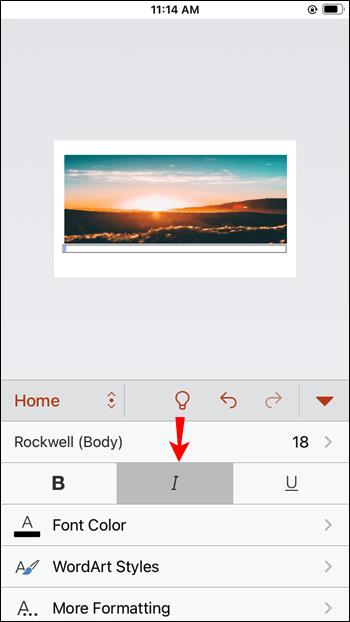Collegamenti del dispositivo
Grafica e immagini possono rendere una presentazione molto più efficace. Fortunatamente, Internet è pieno di immagini eccellenti che puoi utilizzare per questo scopo, ma non tutte sono gratuite. Tuttavia, quando decidi di inserire un'immagine con licenza nella tua presentazione, è necessario citare la sua fonte e il suo creatore.

In questo articolo scoprirai perché è importante citare le immagini nelle tue presentazioni e imparerai come farlo correttamente.
Perché citare un'immagine?
Solo perché un'immagine è disponibile online, non significa che sia gratuita per l'uso. In effetti, l'autore o il detentore del copyright di un'immagine può richiedere la rimozione del proprio lavoro se utilizzato senza autorizzazione. Secondo le leggi sul copyright, il download e l'utilizzo di immagini è illegale a meno che non siano approvati per l'uso e fornire semplicemente un collegamento alla pagina di origine non risolverà il problema. Ecco perché la corretta citazione è importante.
APA contro MLA contro Chicago Style
Esistono diversi stili di citazione delle immagini. Tutti includono riferimenti e citazioni testuali, ma variano in termini di formato. Ecco i formati di citazione e riferimento per gli stili più comuni:
Stile APA:
La citazione fornita nel testo deve contenere il cognome dell'autore e l'anno in cui l'immagine è stata pubblicata tra parentesi, ad esempio (Autore, anno).
Il riferimento dovrebbe includere:
- Cognome e iniziale del nome dell'autore, separati da una virgola
- L'anno di pubblicazione tra parentesi
- Il titolo dell'immagine e, tra parentesi quadre, il suo formato
- Il nome del sito web da cui è stata presa l'immagine
- URL
Tutti i punti dovrebbero essere divisi da un punto fermo.
Stile MLA:
La citazione nel testo conterrà solo il cognome dell'autore tra parentesi.
Il riferimento dovrebbe essere simile a questo:
- Cognome dell'autore, una virgola e poi il nome
- Titolo dell'immagine tra virgolette
- Nome del sito, scritto in corsivo , seguito dalla data di citazione (nel formato GG-Mese-AAAA), e dall'URL, il tutto separato da virgole
Stile Chicago:
Lo stile di Chicago potrebbe non richiedere una voce di riferimento; potrebbe bastare una citazione all'interno del testo. Tuttavia, se è necessario inserire una citazione completa, la voce includerà:
- Cognome e nome dell'autore, interrotti da una virgola
- Il titolo dell'immagine in corsivo
- Data nel formato Mese-GG, AAAA
- Formato immagine
- Nome del sito e URL con una virgola in mezzo
Dovresti separare ogni punto con un punto fermo.
Ora che conosci i diversi stili di citazione e come dovrebbero apparire, ecco come citare una foto su diversi dispositivi.
Come citare una foto in PowerPoint su un PC Windows
Su un PC Windows, puoi utilizzare la versione PowerPoint desktop o online. La modalità di inserimento delle citazioni sarà la stessa:
- Vai alla diapositiva che contiene la foto che devi citare.

- Fare clic su Inserisci nella barra dei menu.

- Nella barra degli strumenti sotto il menu, fai clic su Casella di testo .

- Fare clic e trascinare sotto la foto per creare una scatola. Inserirai la citazione in quella casella.

- Fare doppio clic all'interno della casella per iniziare a scrivere.

- Rendi il carattere in corsivo selezionando il pulsante I sotto Carattere o premendo Ctrl+ I sulla tastiera.
- Digitare
Figure 1.seguito da una breve frase che descriva la foto. Infine, digita il testo di riferimento in base allo stile che hai scelto. Si noti che l'intero testo deve essere in corsivo.

Come citare una foto in PowerPoint su un Mac
Per citare una foto su un Mac, segui questo metodo:
- Mentre sei sulla diapositiva che contiene la foto, apri il menu Inserisci .

- Nel menu, fai clic su Casella di testo .

- Vedrai apparire una casella di testo. Trascinalo sotto la foto. Non preoccuparti delle dimensioni della casella: potrai modificarle una volta creata la citazione.

- Fare doppio clic sulla casella e all'interno verrà visualizzato un cursore lampeggiante.

- Fai clic sull'icona I situata sotto il menu a discesa del tipo di carattere o premi Comando + I sulla tastiera per rendere il testo in corsivo.
- Digita
Figure 1., quindi scrivi una descrizione della foto in una frase. Successivamente, inserisci il riferimento nello stile che preferisci.

Come citare una foto in PowerPoint su un iPhone o iPad
Puoi citare una foto in PowerPoint sul tuo iPhone usando lo stesso metodo che si applica all'iPad:
- Apri l' app PowerPoint sul telefono, accedi alla presentazione e trova la diapositiva con la foto.

- Dal menu Home o Inserisci , scegli Casella di testo .

- Posiziona la nuova casella di testo sotto la foto toccando e trascinando la casella.

- Quando la casella è nella posizione corretta, toccala di nuovo e tocca Modifica testo nel menu che si apre.

- Premi l' icona I nel menu Home per attivare il carattere corsivo.
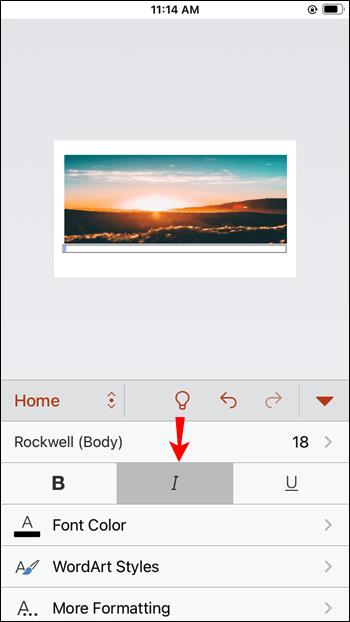
- Digita
Figure 1.nella casella di testo. Quindi, inserisci una frase che descriva la foto e, successivamente, il riferimento alla citazione, seguendo lo stile APA, MLA o Chicago.

Come citare una foto in PowerPoint sull'app per Android
Per citare una foto sull'app Android, procedi nel seguente modo:
- Apri l'app e la relativa presentazione e vai alla diapositiva con la foto che devi citare.

- Vedrai una barra degli strumenti nella parte inferiore dello schermo. Trova e tocca l' icona Casella di testo , la lettera A in un rettangolo.

- La casella di testo apparirà al centro della diapositiva. Tocca all'interno della casella per iniziare a scrivere.

- Una barra degli strumenti diversa apparirà sopra la tastiera virtuale. Tocca il pulsante I su questa barra degli strumenti per rendere il testo in corsivo.

- Inizia la citazione con
Figure 1.Segui questa con una breve descrizione fotografica, quindi scrivi il riferimento utilizzando lo stile di citazione appropriato.

Usa le immagini nelle tue presentazioni nel modo giusto
Citare le foto nelle presentazioni PowerPoint non richiede molto lavoro extra, ma rende la presentazione molto più etica e professionale. Oltre a ciò, potresti evitare qualsiasi problema di copyright se citi correttamente le foto che usi.
Ora che hai imparato come inserire le citazioni corrette, puoi creare una presentazione efficace e interessante con l'aiuto di foto illustrative. Tutto ciò che resta da fare è scegliere le migliori immagini possibili e la tua presentazione sarà immediatamente arricchita.
Sei riuscito a citare correttamente le foto in PowerPoint? Quale stile di citazione hai usato? Raccontacelo nella sezione commenti qui sotto.